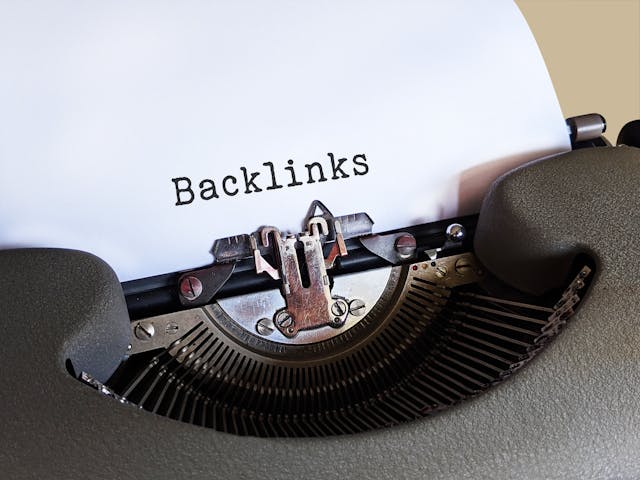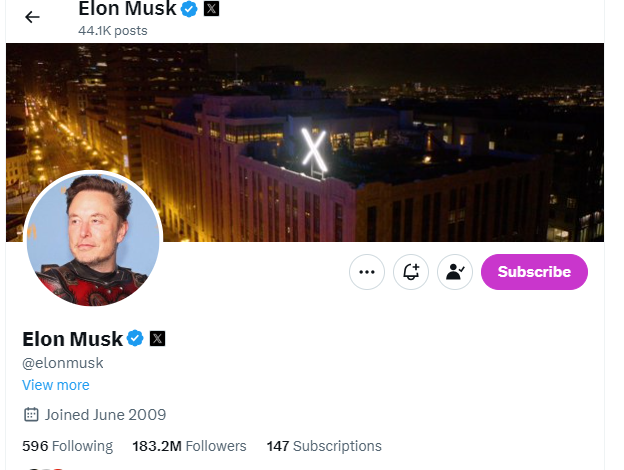Embora o X, anteriormente chamado Twitter, notifique os utilizadores quando outros os seguem, não envia notificações quando as pessoas deixam de seguir outras. Devido a este fenómeno, é bastante complicado saber quando se está a perder seguidores. Embora, por vezes, seja possível consultar a lista de seguidores, esta técnica torna-se cada vez mais complicada com o aumento do número de seguidores. Ainda assim, deve saber como ver quem deixou de o seguir no Twitter.
Pergunta a si próprio: "Quem deixou de me seguir no Twitter?" Utilize ferramentas de terceiros para acompanhar as alterações na sua contagem de seguidores e identificar quem saiu da sua lista. Várias aplicações de terceiros oferecem uma saída para as pessoas com este problema. Estas aplicações web percorrem a plataforma de redes sociais, anotando quais as contas que deixaram de seguir um determinado utilizador. No entanto, as recentes alterações à Interface de Programação de Aplicações do Twitter cortaram a maioria destes serviços. Apesar disso, alguns desses serviços ainda estão funcionais. Portanto, este guia fala sobre como ver quem deixou de o seguir no Twitter, também conhecido como X, oferecendo várias alternativas ao processo.
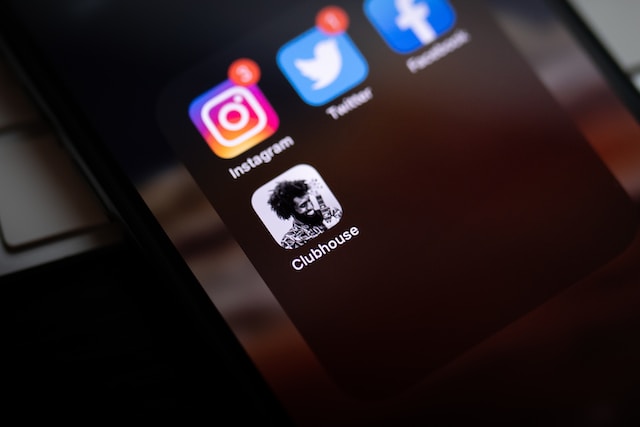
Como deixar de seguir contas do Twitter ou X: Todas as estratégias para concluir esta ação
Deixar de seguir o Twitter é uma funcionalidade útil para selecionar o seu feed e garantir que só vê conteúdos que correspondem aos seus interesses e preferências. A função "Deixar de seguir" é uma funcionalidade importante em muitas plataformas de redes sociais. Por exemplo, o Twitter tornou o processo de deixar de seguir outras pessoas bastante simples. Para além das funções "Silenciar" e "Bloquear", a função "Deixar de seguir" é uma das funcionalidades mais acessíveis da plataforma. Apesar disso, as pessoas ainda se perguntam frequentemente como podem deixar de seguir contas do Twitter.
Pretende otimizar o seu feed do Twitter? Considere utilizar uma ferramenta "Deixar de seguir em massa" para limpar eficazmente a sua conta e concentrar-se no que é mais importante para si.
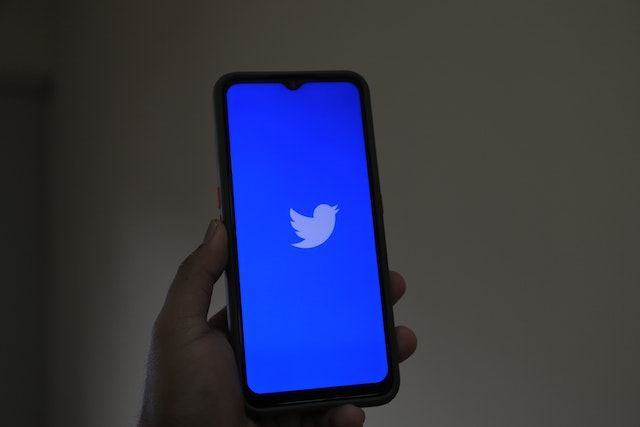
Como deixar de seguir contas do Twitter a partir dos perfis

Uma das formas mais populares e eficientes de deixar de seguir outros utilizadores é fazê-lo diretamente a partir dos seus perfis. Os botões "Seguir" e "Seguir" são alguns dos botões mais visíveis numa conta X, anteriormente Twitter. Estes botões encontram-se no canto superior direito da página de perfil. Assim que se segue alguém, o botão muda para "Seguir" e vice-versa.
Por isso, eis como deixar de seguir alguém desta forma, em quatro passos rápidos:
- Abra a aplicação no seu dispositivo móvel ou carregue o Web site do Twitter no seu browser.
- Inicie sessão na sua conta com as suas credenciais.
- Aceda à conta de interesse procurando-a e abrindo o perfil.
- Toque no botão "Seguir" e confirme o pedido.
Como deixar de seguir contas do Twitter a partir de tweets
O Twitter também permite que os utilizadores deixem de seguir outras pessoas nos seus tweets. Desta forma, os utilizadores podem realizar esta ação enquanto navegam nos seus feeds. Mais uma vez, esta funcionalidade de deixar de seguir é tão acessível como outras funcionalidades essenciais, como os botões "Bloquear" e "Silenciar".
Eis como deixar de seguir alguém dos seus tweets em três passos:
- Abra o sítio Web do X, anteriormente Twitter, no browser do seu computador ou inicie a aplicação no seu dispositivo móvel.
- Certifique-se de que iniciou sessão na sua conta com as suas credenciais de início de sessão correctas.
- Desloque-se para baixo até ver um tweet da conta que pretende deixar de seguir.
- Clique nos três pontos no canto superior direito da publicação, também conhecida como tweet. A aplicação apresenta várias opções.
- Clique na primeira opção, "Deixar de seguir @[nome de utilizador].
Imediatamente, deixará de seguir o utilizador e o Twitter deixará de apresentar os seus tweets na sua página "Seguir".
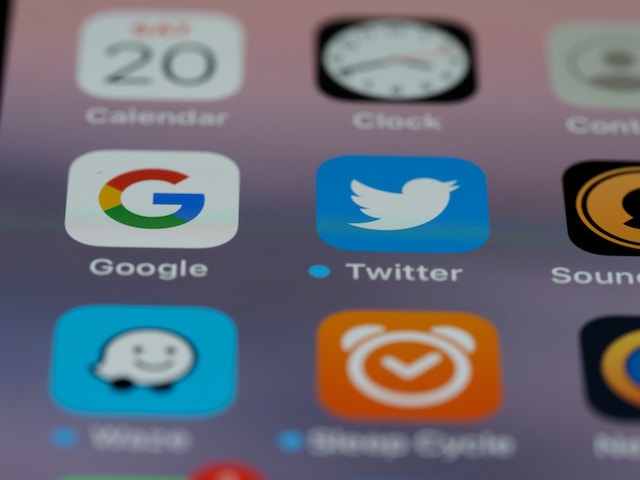
Como ver quem deixou de o seguir no Twitter gratuitamente: Técnicas gratuitas para seguir quem deixou de o seguir
Quando se perdem muitos seguidores no Twitter, o mais lógico é tentar perceber porquê. Para o fazer, pode ter de compreender a parte dos seus seguidores que está a eliminar a sua conta das listas deles. Por vezes, a remoção de bots do Twitter que inicialmente o seguiam pode provocar uma diminuição drástica na sua contagem de seguidores. No entanto, não tem necessariamente de comprar subscrições de terceiros para poder obter esta informação. Agora, o problema continua a ser como ver quem deixou de o seguir no Twitter de forma gratuita.
Como ver quem deixou de o seguir no Twitter verificando manualmente os seus seguidores
Existe uma forma rápida de saber como ver quem deixou de o seguir no Twitter se tiver aberto uma nova conta. Se estiver a começar no X aka Twitter, considere a possibilidade de verificar os seus seguidores manualmente se houver necessidade disso. Geralmente, esta técnica só é eficaz se tiver poucos seguidores. Desta forma, pode sempre manter-se a par daqueles que fugiram da sua lista de seguidores.
Normalmente, quando as pessoas abrem novas contas, uma forma rápida de ganhar seguidores no Twitter é seguir outras pessoas e receber seguidores. No entanto, outros renegam o acordo, deixando de seguir a outra parte para manter o seu número de seguidores no mínimo. Isto faz com que seja necessário descobrir a conta que cometeu o erro. Esta técnica também funciona melhor se conseguir identificar os seus seguidores a partir dos seus nomes de utilizador. Neste caso, se a lista de pessoas que o seguem for constituída principalmente por familiares e amigos, funciona eficazmente.
Aqui estão cinco passos rápidos para verificar os seus seguidores manualmente:
- Abra a aplicação X aka Twitter no seu dispositivo móvel ou carregue o sítio Web da rede social no seu browser.
- Inicie sessão na sua conta com os seus dados de início de sessão.
- Clique no avatar do perfil se estiver a utilizar a aplicação móvel. Se estiver na versão Web, clique na opção de perfil no menu lateral. A plataforma social leva-o para o seu perfil.
- Depois de abrir o seu perfil, toque na ligação de contagem de seguidores abaixo das suas informações pessoais. A aplicação apresenta uma lista das pessoas que o seguem.
- Navegue na lista para encontrar as pessoas que o seguiram anteriormente mas que já não estão presentes.
Como ver quem deixou de o seguir no Twitter com o Analytics
Se tiver dúvidas sobre como ver quem deixou de o seguir no Twitter de forma gratuita, as analíticas do Twitter oferecem uma opção. No entanto, há um limite para a utilização desta técnica. Em primeiro lugar, a funcionalidade de análise não indica os nomes dos utilizadores que deixaram de o seguir. Em vez disso, calcula o número de seguidores que ganhou ou perdeu num determinado período.
Os utilizadores com menos seguidores podem não achar esta técnica muito útil. No entanto, os resultados da análise das tendências dos seguidores são úteis para as pessoas com contas populares. Isto porque podem seguir a causa com informações úteis, travando a progressão da perda de seguidores.
Como ver quem deixou de o seguir no Twitter com ferramentas pagas: Usando sites baseados em assinatura
Os serviços de terceiros oferecem um valor imenso para a realização de determinadas tarefas no Twitter. Esses sites e aplicativos de terceiros tinham muito mais capacidade antes da recente aquisição que varreu a empresa. Recentemente, houve algumas restrições à API do Twitter, bloqueando alguns sites como o Unfollower Stats. Apesar disso, vários outros sites de terceiros ainda estão no jogo. Eles ainda fornecem respostas sobre como ver quem deixou de te seguir no Twitter.

Como ver quem deixou de o seguir no Twitter com o Circleboom
A ferramenta de gestão do Twitter Circleboom é útil para pessoas preocupadas em ver quem deixou de o seguir no Twitter. Embora efectue muitos outros serviços, este é de extrema importância. Embora esta ferramenta de gestão do Twitter exija um plano de subscrição, oferece valor nos seus serviços. Além disso, oferece uma interface fácil de usar, acessível em qualquer navegador e dispositivo.
Aqui estão seis passos para descobrir os utilizadores que deixaram de seguir a sua conta:
- Em primeiro lugar, visite o sítio Web do Circleboom, de preferência no browser do seu computador.
- Passe o cursor do rato sobre o botão azul "Começar a utilizar" no canto superior direito do Web site e clique em "Gestão do Twitter".
- Crie uma conta com os seus dados, incluindo o endereço de e-mail que utilizou para configurar o seu perfil do Twitter.
- Depois de criar e iniciar sessão nessa conta, o Web site redireccioná-lo-á para o seu painel de controlo. Verá vários gráficos sobre os seguidores inactivos do Twitter e os activos.
- Abra o menu lateral do painel de controlo e clique em "O Círculo". Aparecerão várias opções em "O Círculo".
- Clique em "Not Following Back" e o site apresentará uma lista completa das pessoas que segue mas que não o seguem.
Embora este resultado não indique as pessoas que deixaram de seguir o seu perfil, fornece informações úteis. Por exemplo, pode identificar facilmente alguém que seguiu que também o seguiu de volta mas que, de alguma forma, o removeu.
Como ver quem deixou de o seguir no Twitter com o Soaster
O Soaster é uma das aplicações de terceiros mais úteis para seguir os seguidores do Twitter. Esta aplicação web mostra aos utilizadores o número de seguidores que perderam ou ganharam em intervalos de tempo específicos. A aplicação utiliza gráficos claros para descrever a dinâmica envolvida no ganho ou perda de seguidores. O sítio Web evita preocupações sobre como ver quem deixou de o seguir no Twitter.
Além de mostrar os utilizadores que deixaram de o seguir, o Soaster mostra a hora. Isto indica que pode seguir os seus seguidores e não seguidores, descobrindo também aqueles que o seguiram recentemente.
Aqui estão quatro passos para encontrar os seus não seguidores com esta aplicação Web:
- Em primeiro lugar, abra o sítio Web Soaster no browser do seu computador e crie uma conta.
- Inicie sessão na conta e a aplicação coloca-o imediatamente no seu painel de controlo.
- No painel de controlo, clique em "Novos compromissos".
- Em seguida, aceda a "Deixar de seguir recentemente".
Na página "Deixaram de o seguir recentemente", pode ver as contas que deixaram de o seguir. Também pode descobrir quando deixaram de o seguir. Se estiver a seguir estas contas, o Soaster permite-lhe abrir os links dos respectivos perfis antes de deixar de as seguir. Acompanhar as pessoas que deixou de seguir oferece muitas informações sobre o motivo pelo qual está a perder seguidores.
Além disso, esta aplicação oferece várias vantagens, como permitir que os utilizadores analisem várias contas num único painel de controlo. O Soaster oferece serviços para redes de grupo, permitindo aos utilizadores fazer crescer estas redes entre um público mais vasto para aumentar o envolvimento. Também suporta o agendamento de publicações e a análise de tweets em várias contas para poupar tempo e aumentar a eficiência.
Como ver quem você deixou de seguir no Twitter: Recuperar contas X que você removeu
Para além de aprender a ver quem deixou de o seguir no Twitter, os utilizadores também se preocupam em encontrar as contas que deixaram de seguir. As pessoas podem deixar de seguir contas cruciais por engano, esquecendo-se dos seus nomes de utilizador quando tentam segui-las novamente. Infelizmente, a maioria das aplicações Web que inicialmente rastreavam estes dados perderam o acesso à API do Twitter. No entanto, existem várias técnicas úteis para descobrir como ver quem deixou de seguir no Twitter.

Navegar nas suas respostas para descobrir quem deixou de seguir no Twitter, agora X
As suas respostas no Twitter são uma mina de ouro de informação. Estes comentários contêm os registos de todas as conversas em que participou na plataforma. Não lhe dizem como ver quem deixou de o seguir no Twitter. No entanto, ajudam-no a encontrar quem deixou de o seguir. Esta técnica funciona melhor se tiver interagido regularmente com a conta antes de a deixar de seguir por engano.
Para utilizar a funcionalidade de respostas, abra o seu perfil, mude para o separador de respostas e desloque-se para baixo. Poderá demorar algum tempo a percorrer a sua lista de respostas e a selecionar a conta que procura. Isto pode ser especialmente problemático se for um utilizador muito ativo do Twitter. Existem ainda outras alternativas úteis se esta opção não produzir o resultado pretendido.
Ver os seus gostos para encontrar pessoas que deixou de seguir
Os gostos no Twitter são outra funcionalidade que pode salvar o dia se perder uma conta que costumava seguir. Estes também ocupam um separador separado na sua página de perfil. Poderá ter gostado das suas publicações se tiver interagido regularmente com a conta que deixou de seguir. Mais uma vez, poderá ter de percorrer a página até encontrar uma que o conduza ao seu perfil.
Bem, os gostos não mostram também aos utilizadores como ver quem deixou de o seguir no Twitter. Em vez disso, determinam o tipo de conteúdo que o utilizador considera mais apelativo. Esta pode não ser uma opção sustentável para utilizadores com muita atividade na plataforma social.
Pode estar a perder seguidores no X aka Twitter porque as pessoas não concordam com os seus pontos de vista e a sua opinião. Por outro lado, as pessoas podem deixar de o seguir porque consideram as suas publicações ofensivas. Por este motivo, por vezes é importante eliminar tweets potencialmente problemáticos. O TweetEraser oferece este serviço.
No TweetEraser, criámos uma aplicação Web simples que filtra e apaga tweets em massa. Esta aplicação importa, carrega e processa os arquivos do Twitter, iniciando e concluindo tarefas complexas de eliminação de tweets. Além disso, a ferramenta Web não espalha promoções, o que a torna ideal para a limpeza de perfis. Comece hoje mesmo a filtrar e a limpar a sua linha cronológica do X, antigo Twitter!